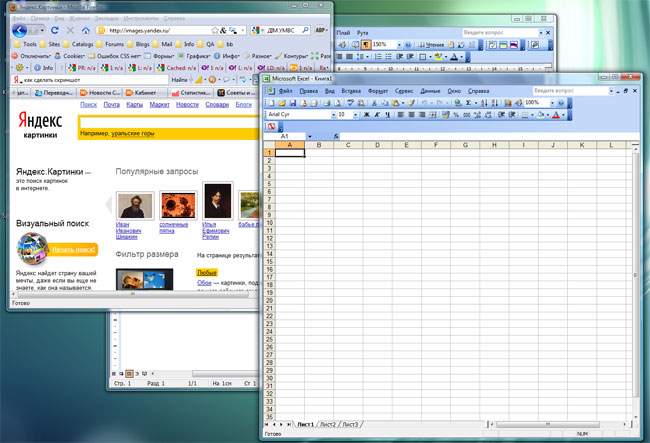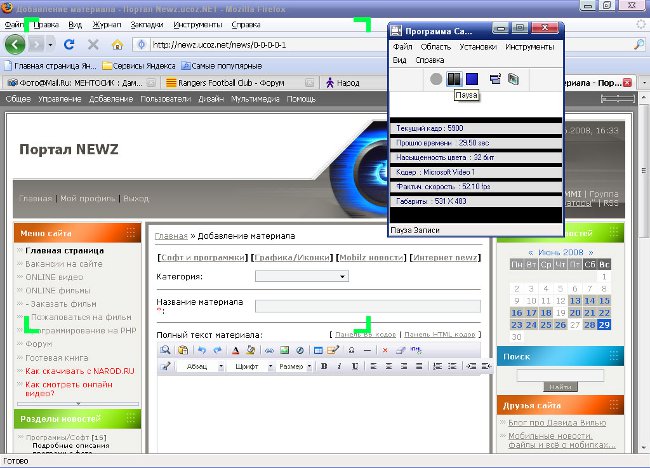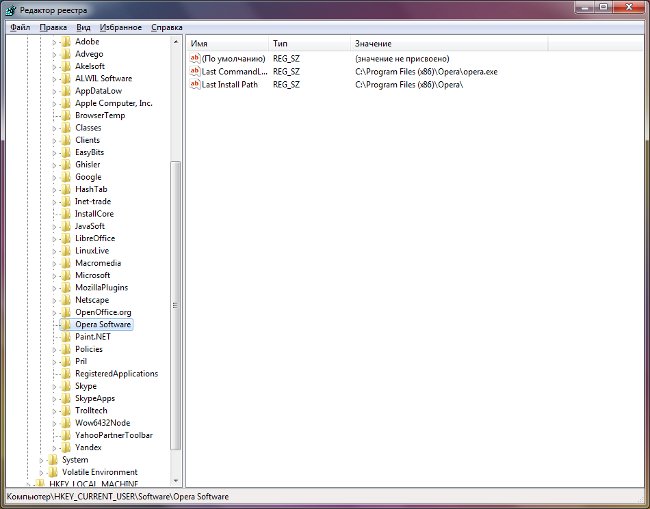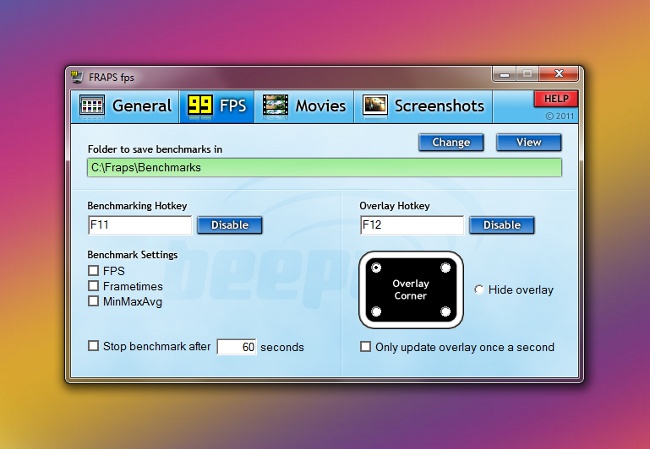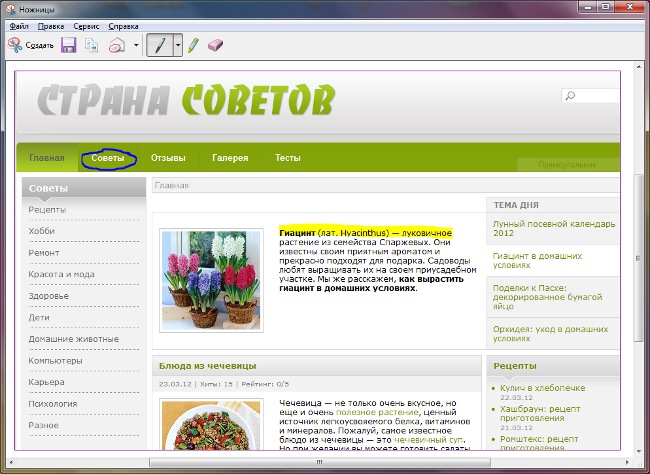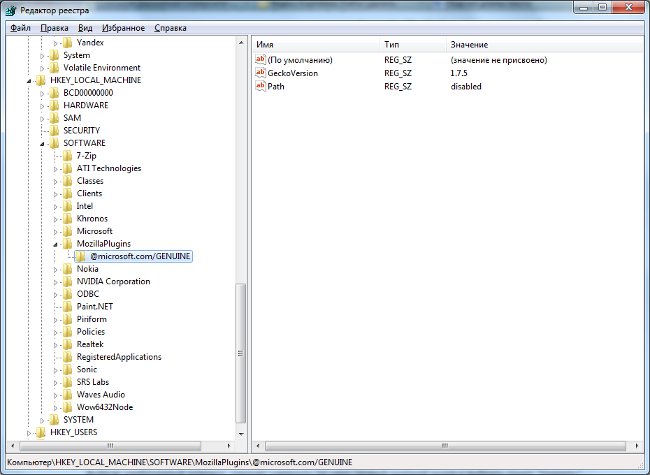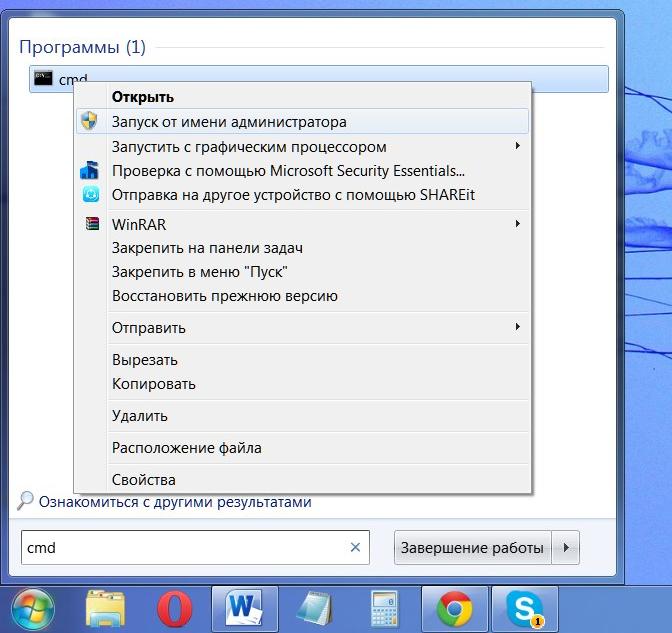スクリーンショットを作成するには?

多くのPCユーザーが興味を持っています: スクリーンショットを作成する方法?スクリーンショット(スクリーンショット)は、文字通り、「スナップショットさまざまなデモやプレゼンテーションのビデオ、レッスンなどに必要な「スクリーン」いくつかの方法でスクリーンショットを撮ることができます。
標準としてスクリーンショットを撮ることができますオペレーティングシステムの手段、特にWindows、そして特別なユーティリティ、アプリケーションの助けを借りて。たとえば、ボタンを使用してWindowsでスクリーンショットを作成するのは非常に簡単です «印刷画面»すべての現代のキーボードに存在します。
次の方法で[Print Screen]ボタンを使用してスクリーンショットを撮ることができます。 必要なモニターが表示されたら画像「ピクチャ」、すなわち必要なウィンドウやプログラムなどを開くには、 "Print Screen"ボタンをクリックする必要があります。その後、画面の「スナップショット」がWindowsのクリップボードに表示されます。
それから、 既存のイメージエディタを開く - 標準または追加インストール済み - およびモニターの画面サイズに等しいサイズ(ピクセルまたはミリメートル、センチメートル)で新しい文書を作成します。クリップボードから画像を貼り付けて保存するだけです。
このようにして、画面領域全体のスクリーンショットを撮ることができます。 たとえば、アクティブウィンドウのスキンを作成する必要がある場合は、「Print Screen」キーと「Alt」キーの組み合わせを使用する必要があります。 保存された画面イメージもクリップボード上に置かれ、それと共に、上記の方法と同様に動作する。
あなたが特定のエリアのみのスクリーンショットを作る必要がある場合、窓、特別なプログラムが救助に来る。 例えば、このようなフリープログラムは既知であるマジックスクリーンショット、PrtScr、シンプルスクリーンショットなどのように、これらのプログラムは、ユーザーに「スナップショット」、編集スクリーンショットなどの領域を選択する十分な機会を与えます。
動画のスクリーンショットを作成するにはどうすればよいですか? ビデオファイルのスクリーンショットを作成する場合は、ビデオプレーヤーのウィンドウがアクティブになっている瞬間に、PrintScreen + Altキーの組み合わせを使用することができます。ビデオのスクリーンショットを作成するには、ビデオ再生のほぼすべての一般的なプログラムを使用することもできます。
例えば、 人気のあるビデオプレーヤーMedia Player Classicでは、この方法でビデオのスクリーンショットを作成することができます。目的の再生を開始する必要がありますビデオファイルを選択し、再生したい瞬間に「一時停止」ボタンを押します。その後、 "ファイル"メニューに移動し、 "画像の保存"項目を見つけます。さらに受信した画像を.bmpまたは.jpg(選択肢)の形式で他の画像と同様に処理することができます。
このプレーヤーはまた、スクリーンショットを作成する別の興味深い方法を提供します。 一度に数フレームのスクリーンショットを撮る[サムネイルを保存]オプションを使用して、ビデオファイルを保存することができます。 1つのスクリーンショットでサムネイルの数を調整し、列/行の数、作成した画像の幅を変更することができます。